本文教您win10如何禁用小娜
win10默认cortana 小娜自动开启,而且不能关闭。但是,很多人不希望小娜一直运行的,而且占内存。微软表示,用户可以通过将Cortana语音助手彻底关闭来解决此问题。那么该如何关闭呢?现在我们就来教教大家,如何彻底关闭微软Cortana助手。
Win10出了一个新功能:Cortana小娜,但是本人觉得这样的功能并不适用于我。但是,即便不启用Cortana小娜,在Win10进程中也会看到Cortana小娜在启动着,这不仅耗费了内存、CPU,而且看着也不顺眼。那么,Win10彻底关闭Cortana小娜进程呢?来看看小编的关闭操作吧。
win10如何禁用小娜图文教程
方法一:注册表中禁用
按快捷键【Win + R】打开【运行】对话框,输入“regedit”,点击“确定”
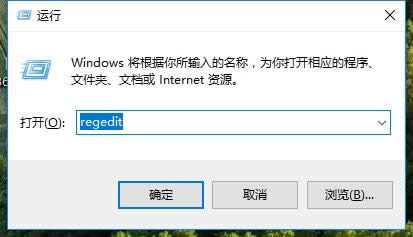
禁用小娜图解详情-1
依次找到并点击【HKEY_LOCAL_MACHINE\SOFTWARE\Policies\Microsoft\Windows】,
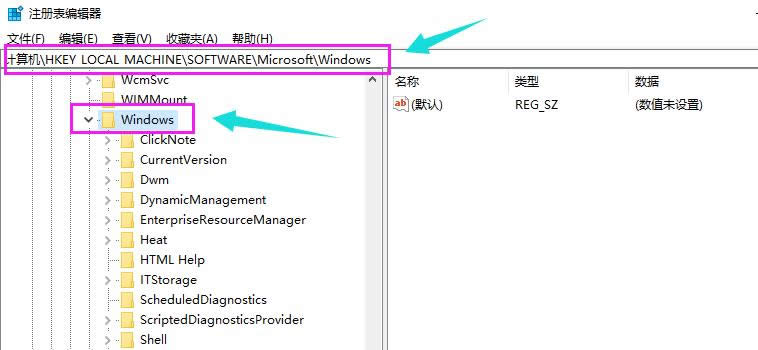
禁用小娜图解详情-2
查看【Windows】项下是否已存在【Windows Search】子项,如果不存在就新建一个。方法是:右键单击【Windows】,依次选择【新建】-->【项】,并命名为“Windows Search”
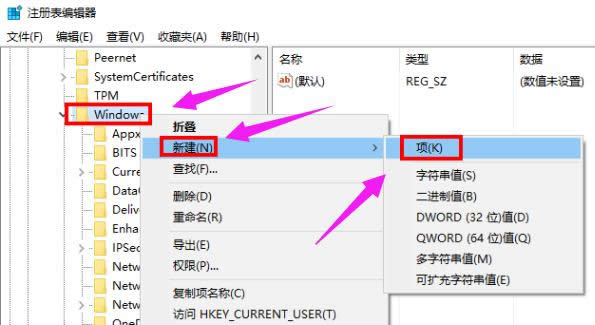
语音助手图解详情-3
选中【Windows Search】项,在右边窗格空白处,右键单击依次选择【 新建】-->【DWORD值】,并命名为“AllowCortana”,
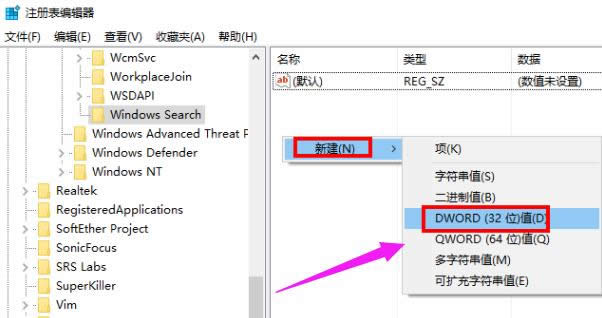
win10图解详情-4
双击新建的值【AllowCortana】,查看【数值数据】的值是不是0,如果不是,修改为“0”,点击【确定】,这样小娜Cortana就被禁用了
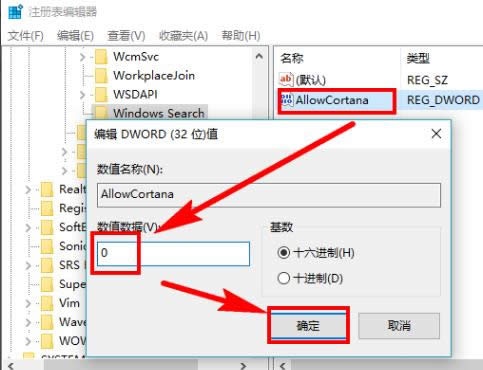
语音助手图解详情-5
方法二:组策略中禁用
按快捷键【Win + R】打开【运行】对话框,输入“gpedit.msc”后按Enter键执行
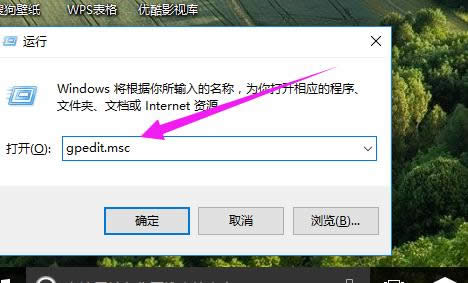
禁用小娜图解详情-6
依次找到并点击【计算机配置】-->【管理模板】-->【Windows组件】-->【 搜索】
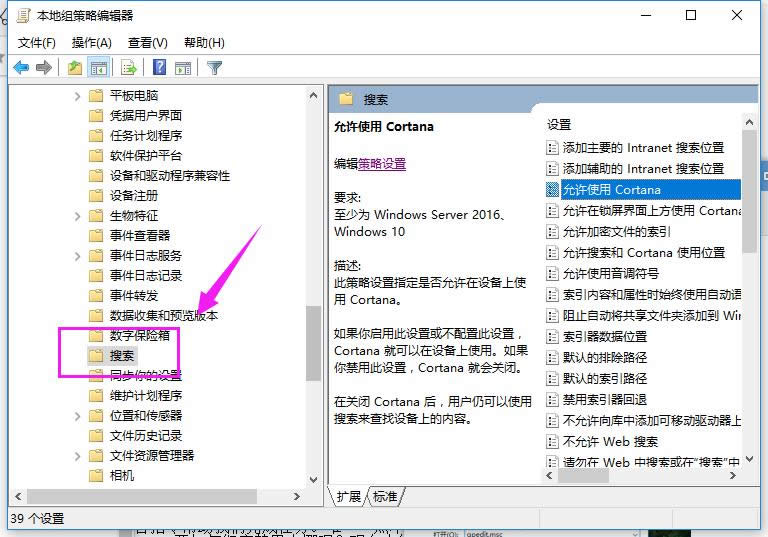
小娜图解详情-7
点击【搜索】后,在右边的窗格中,双击【允许使用Cortana】
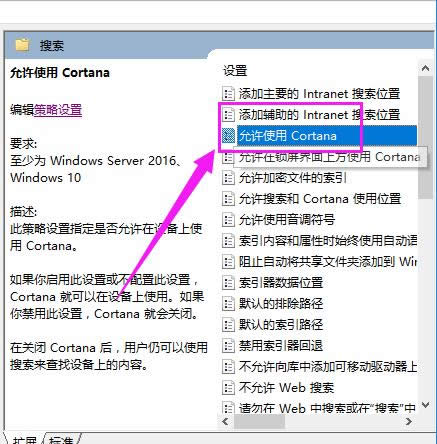
语音助手图解详情-8
选中【已禁用】,点击【确定】按钮即可禁用Cortana
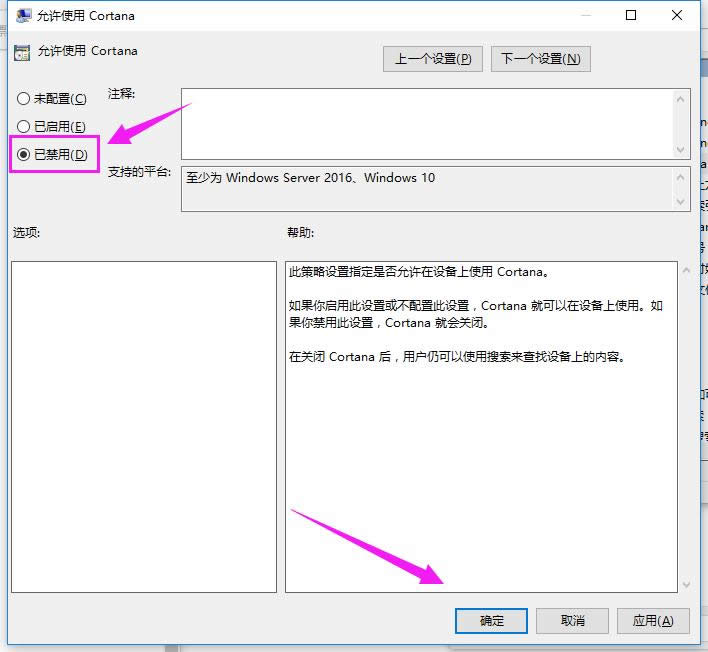
小娜图解详情-9
以上两种方法就是win10禁用小娜的方法了,win10的用户们能够用的上的话,就看看。